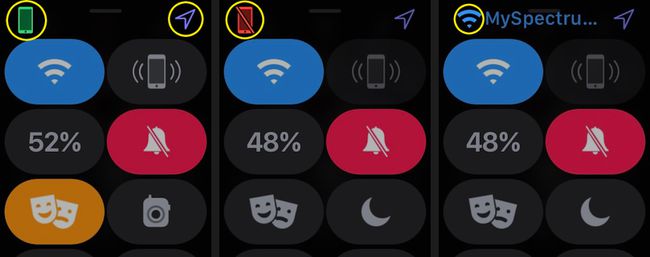Kuidas kasutada Apple Watchi juhtimiskeskust
Mida teada
- Juhtimiskeskuse avamiseks nipsake oma Apple Watchi põhiekraanil alt üles.
- Õppige otseteid: Ping leiab teie kella asukoha, Raadiosaatja lülitab selle funktsiooni sisse ja välja, Veelukk lubab seda režiimi ujumise ajal.
- Kella olek on juhtimiskeskuse ekraani vasakus ülanurgas. Roheline tähendab, et see on telefoniga seotud, Punane tähendab, et ei ole.
Apple Watchi juhtimiskeskus pakub kiiret vaatamisviisi aku kestvus, lülitage sisse Ära sega, lubage Lennukirežiim, pingiga seotud iPhone'i ja palju muud. Siin on ülevaade, kuidas kasutada Apple Watchi juhtimiskeskuse otseteid, et säästa aega ja kohandada oma kantavat kasutuskogemust.
Kuvatavad juhtimiskeskuse valikud võivad olenevalt teie watchOS-i versioonist erineda.
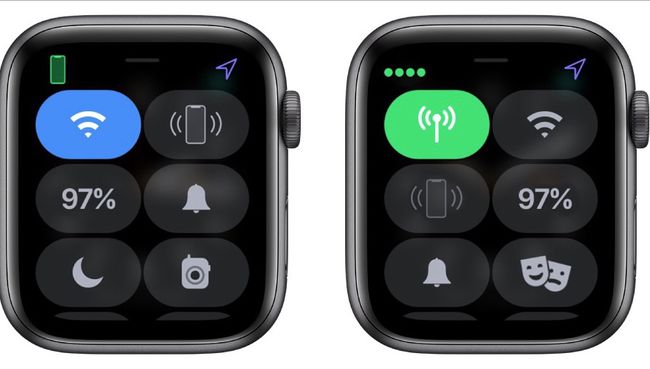
Kuidas avada WatchOS-i juhtimiskeskus
Teie Apple Watchi juhtimiskeskus on saadaval ainult teie Apple Watchi põhiekraanilt, millega ekraan on ühendatud kell, mis kuvatakse siis, kui klõpsate esimest korda kella nupul Digital Crown või nipsate randmelt, et vaadata vaata.
Juhtimiskeskuse avamiseks nipsake oma Apple Watchi põhiekraanil alt üles. Näete oma Apple Watchi juhtimiskeskust. Rohkemate valikute nägemiseks kerige alla.
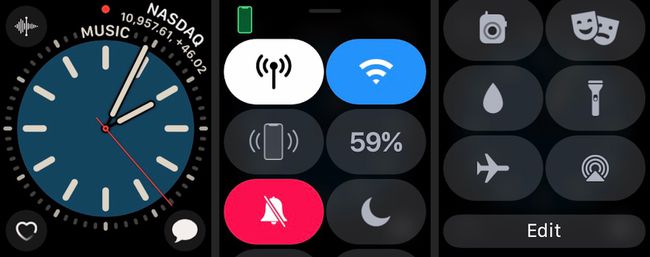
Kasutage juhtimiskeskuse otsetee nuppe
Juhtpaneel pakub otseteid, mis annavad teile kiire juurdepääsu Apple Watchi funktsioonidele. Mõned funktsioonid, nagu taskulamp, on saadaval ainult juhtpaneeli kaudu, samas kui teised on otseteed muude rakenduste või sätete juurde.
-
Puudutage valikut rakuline ikooni mobiilsidevõrgu juurdepääsu sisse- või väljalülitamiseks. Puudutage Valmis kui olete lõpetanud.
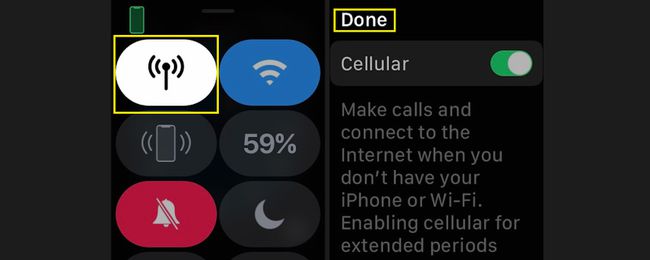
-
Puudutage valikut Wi-Fi ikooni Wi-Fi sisse- või väljalülitamiseks.

Wi-Fi võimaldab teie Apple Watchil teie iPhone'iga pikema vahemaa tagant suhelda, kuid see võib kiiresti energiat tühjendada.
-
Puudutage valikut Ping ikooni oma iPhone'i pingimiseks, mis on abiks, kui olete seadme valesti paigutanud.
Hoidke oma sõrme sellel nupul all, et teie iPhone hakkaks vilkuma, muutes asukoha tuvastamise veelgi lihtsamaks.
-
The Aku nupp näitab, kui palju akut teie kellal praegu on. Aku tööea säästmiseks puudutage nuppu protsenti ja seejärel puudutage Võimsusreserv. See keelab nutifunktsioonid ja muudab Apple Watchi tavaliseks digikellaks.
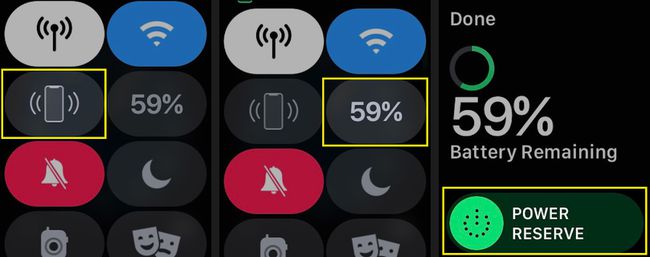
-
Puudutage valikut Vaigista ikoon (kell), et te ei saaks märguandeid.
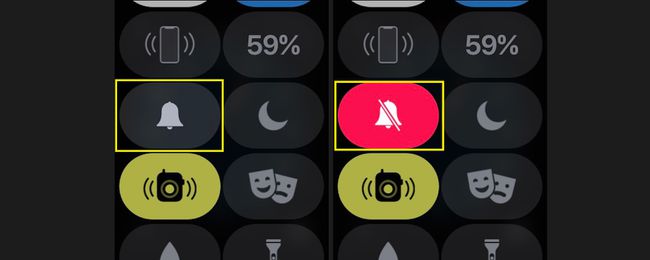
-
Puudutage valikut Ära sega ikooni (kuu), et aktiveerida režiim Mitte segada. Valige, kas see funktsioon sisse või välja lülitada, või määrake häirimatuks jäämise aeg.
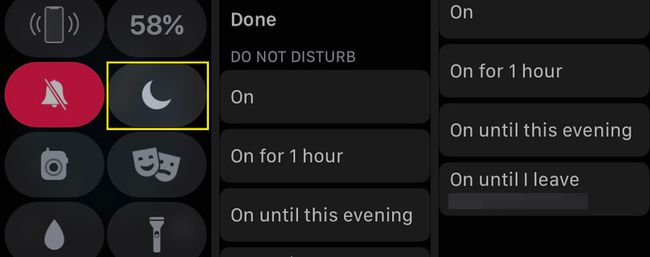
-
Puudutage valikut Raadiosaatja ikooni raadiosaatja kättesaadavuse sisse- või väljalülitamiseks.
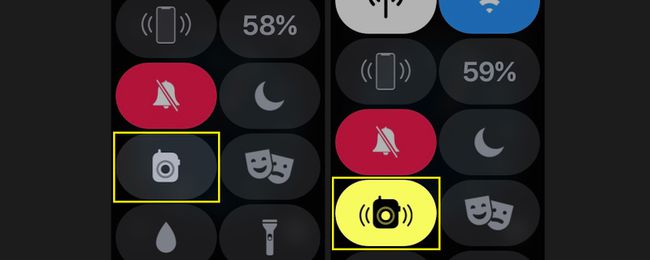
Seadistage raadiosaatja režiim, kasutades nuppu Walkie Talkie rakendus, mis võimaldab teil valida, millised kontaktid saavad teiega raadiosaatja funktsiooni kaudu rääkida.
-
Puudutage valikut Veelukk ikooni (tilk vett), et panna kella ujumise ajal veeluku režiimi. Veeluku režiimi väljalülitamiseks keerake Digital Crowni, kuni vesi väljub.
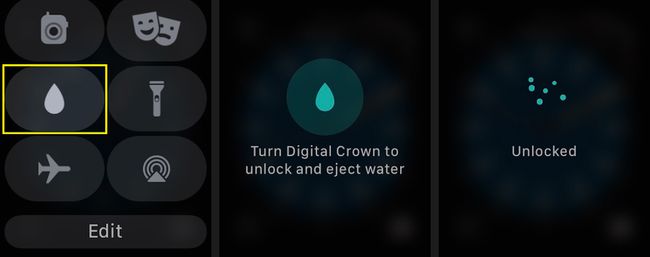
-
Puudutage Taskulamp taskulambi funktsiooni aktiveerimiseks. Puudutage ekraani, kui taskulamp on sisse lülitatud, et muuta valgus hallikast helevalgeks. Vilkuvale või punasele tulele juurdepääsemiseks pühkige paremalt vasakule.
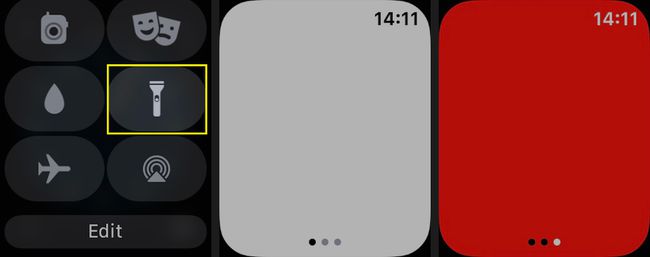
-
Puudutage Lennukirežiim mobiilsideühenduse väljalülitamiseks ja Wi-Fi väljalülitamiseks.
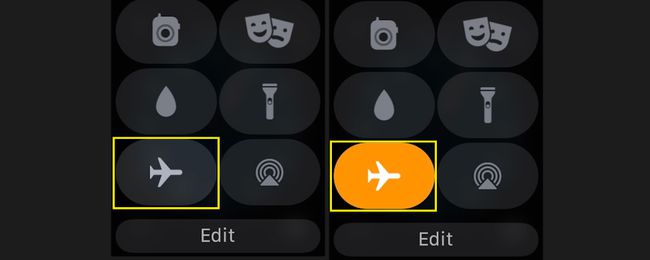
-
Puudutage Teatrirežiim Apple Watchi vaikse režiimi saatmiseks, hoides ekraani tumedana, kuni ekraani puudutate.
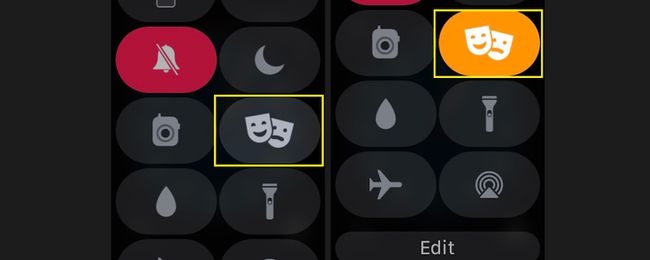
-
Puudutage valikut AirPlay ikooni (kolmnurgaga ringid). AirPlay heliväljund.
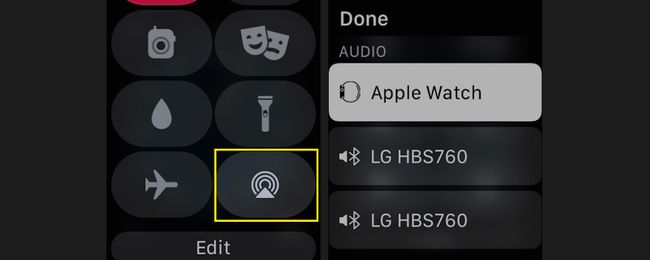
Kuigi te ei saa Apple Watchis AirPlay abil videot saata, saate juhtida, kuhu teie muusika läheb.
-
Puudutage Muuda Juhtpaneeli otseteede ümberkorraldamiseks, et sageli kasutatavatele nuppudele hõlpsamini juurde pääseda. Nupu liigutamiseks puudutage Muudaja seejärel hoidke sõrme nupul, kuni see on esile tõstetud. Lohistage nupp sõrmega uude asukohta. Puudutage Valmis kui olete lõpetanud.
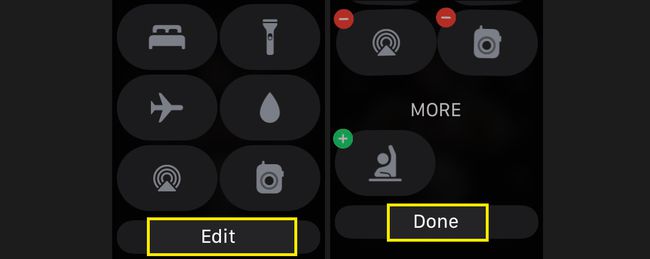
Kontrollige oma kella olekut juhtimiskeskuse kaudu
Apple Watchi juhtimiskeskus annab teile ülevaate kantava seadme tööpõhimõttest, mis on abiks probleemi tõrkeotsingul.
Apple Watchi oleku kiireks kontrollimiseks vaadake juhtimiskeskuse ekraani vasakut ülanurka. Näete a roheline telefon kui teie kell on teie iPhone'iga edukalt seotud. Näete a punane telefon liiniga, kui ühendus on katkenud. Näete a sinine nool ekraani paremas ülanurgas, kui rakendus või tüsistus on hiljuti asukohateenuseid kasutanud. Kui sa oled kasutades oma iPhone'i asemel WiFi-ühendust, ilmub siia sinine WiFi-pilt.